t-link路由器的设置方法(图解)-tplink路由器设置
- 格式:doc
- 大小:801.00 KB
- 文档页数:11
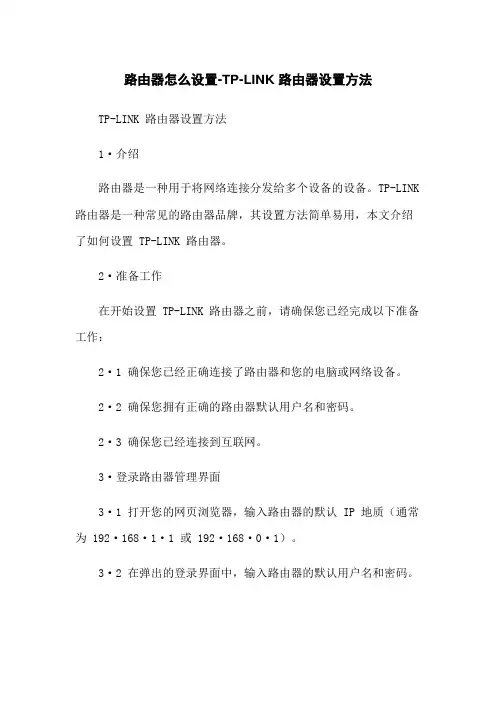
路由器怎么设置-TP-LINK 路由器设置方法TP-LINK 路由器设置方法1·介绍路由器是一种用于将网络连接分发给多个设备的设备。
TP-LINK 路由器是一种常见的路由器品牌,其设置方法简单易用,本文介绍了如何设置 TP-LINK 路由器。
2·准备工作在开始设置 TP-LINK 路由器之前,请确保您已经完成以下准备工作:2·1 确保您已经正确连接了路由器和您的电脑或网络设备。
2·2 确保您拥有正确的路由器默认用户名和密码。
2·3 确保您已经连接到互联网。
3·登录路由器管理界面3·1 打开您的网页浏览器,输入路由器的默认 IP 地质(通常为 192·168·1·1 或 192·168·0·1)。
3·2 在弹出的登录界面中,输入路由器的默认用户名和密码。
3·3 如果您不知道默认的用户名和密码,可以在路由器的背面或说明书上查找,或者访问 TP-LINK 官方网站以获取帮助。
4·设置无线网络4·1 在管理界面中,找到“无线设置”或类似的选项。
4·2 在无线设置页面中,您可以更改无线网络的名称(SSID)、密码和加密方式等。
4·3 建议选择较强的加密方式,如 WPA2-PSK,并设置一个强密码保护您的无线网络。
5·设置有线网络5·1 在管理界面中,找到“LAN 设置”或类似的选项。
5·2 在 LAN 设置页面中,您可以修改路由器的 IP 地质、子网掩码和 DHCP 设置等。
5·3 设置一个适合您网络环境的 LAN IP 地质,并根据需要启用或禁用 DHCP。
6·设置端口转发和虚拟服务器6·1 在管理界面中,找到“安全性”或类似的选项。
6·2 在安全性页面中,您可以设置端口转发、虚拟服务器和DMZ 主机等。
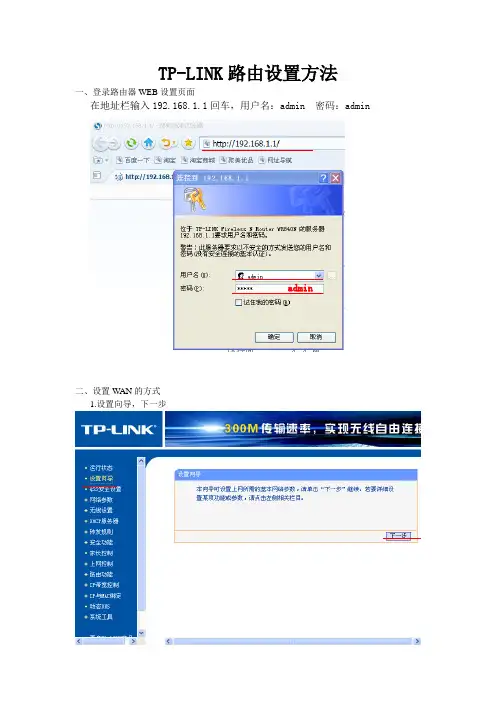
TP-LINK路由设置方法
一、登录路由器WEB设置页面
在地址栏输入192.168.1.1回车,用户名:admin 密码:admin
admin
二、设置W AN的方式
1.设置向导,下一步
2.选择静态IP,下一步。
常见的3种上网方式:
PPPoE:是在电信申请的帐号填入,拨号上
网的方式,不用在电脑里拨号。
动态IP:是在本路由器上面有交换机或路由
可获得到自动IP地址的上网方式
静态IP:是在本路由器上面有交换机或路由
无法获得到自动IP地址的上网方式,
IP地址需要人工录入IP地址(必须
知道上方路由或交换机提供的IP地址)
3.输入你能上网的电脑上的IP地址,子网掩码,网关,DNS服务器,一直下一步,到完成。
三、设置LAN地址(路由登录WEB号码)
更改LAN口设置,点网络参数,LAN口设置,在IP地址处填入数值(数值随意,但不能与第四步的图片的网关重复),点保存,路由会重启动。
四.设置无线路由名称
等4分钟路由重启后,在地址栏输入你刚才改的IP,如:192.168.8.1,地址栏输入192.168.8.1回车,用户名:admin 密码:admin,点无线设置,基本设置,SSID 号:注:SSID号就是无线网络的名称,建议使用数字或英文,中文在电脑搜索的时候有可能是方块。
其他不变,点保存。
五、设置无线密码
无线设置,无线安全设置,选择WPA-PSK/WPA2-PSK加密方式,在PSK密码处输入最少8位密码,最多63位密码,点保存。
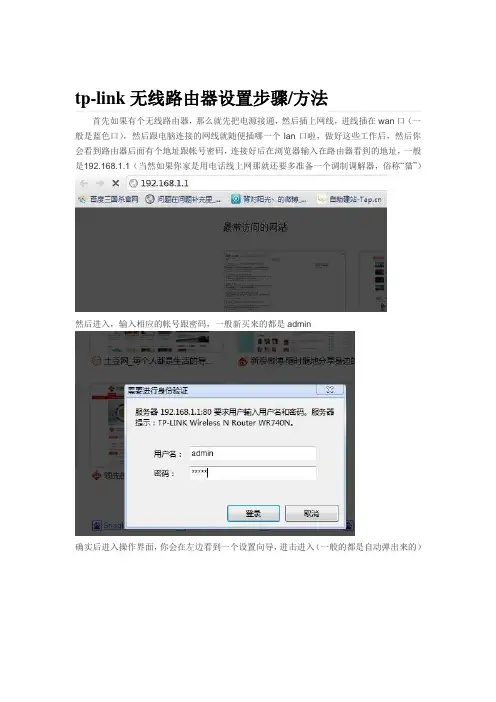
tp-link无线路由器设置步骤/方法首先如果有个无线路由器,那么就先把电源接通,然后插上网线,进线插在wan口(一般是蓝色口),然后跟电脑连接的网线就随便插哪一个lan口啦,做好这些工作后,然后你会看到路由器后面有个地址跟帐号密码,连接好后在浏览器输入在路由器看到的地址,一般是192.168.1.1(当然如果你家是用电话线上网那就还要多准备一个调制调解器,俗称“猫”)然后进入,输入相应的帐号跟密码,一般新买来的都是admin确实后进入操作界面,你会在左边看到一个设置向导,进击进入(一般的都是自动弹出来的)进入设置向导界面点击下一步,进入上网方式设置,我们可以看到有三种上网方式的选择,如果你家是拨号的话那么就用PPPoE。
动态IP一般电脑直接插上网络就可以用的,上层有DHCP服务器的。
静态IP一般是专线什么的,也可能是小区带宽等,上层没有DHCP服务器的,或想要固定IP的。
因为我拨号所以选择pppoe。
选择PPPOE拨号上网就要填上网帐号跟密码,这个应该大家都明白,开通宽带都会有帐号跟,填进去就OK啦然后下一步后进入到的是无线设置,我们可以看到信道、模式、安全选项、SSID等等,一般SSID就是一个名字,你可以随便填,然后模式大多用11bgn.无线安全选项我们要选择wpa-psk/wpa2-psk,这样安全,免得轻意让人家破解而蹭网。
下一步就设置成功啦点击完成,路由器会自动重启,这时候你耐心等待吧。
成功后出现的界面。
注意事项TP-LINK路由器的DHCP服务是自动开起的,所以你只要接上PC电脑,路由器就会分配IP,其他的电脑基本无须设置,直接用网线连接路由器或者交换机就可以上网了。
这里建议用DHCP自动分IP, 还有一点是因为固定IP有利黑客攻击,并且有时候限速也是和MAC绑定的。
方法/步骤看看路由器后面的接口。
电源口连接电源用,LAN口可连接电脑,交换机,AP等。
W AN 口是连接外网用的,例如接“宽带猫”。
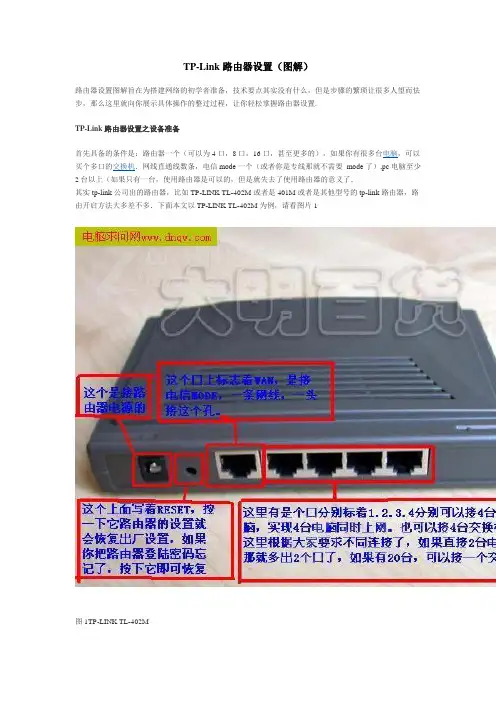
TP-Link路由器设置(图解)路由器设置图解旨在为搭建网络的初学者准备,技术要点其实没有什么,但是步骤的繁琐让很多人望而怯步,那么这里就向你展示具体操作的整过过程,让你轻松掌握路由器设置.TP-Link路由器设置之设备准备首先具备的条件是:路由器一个(可以为4口,8口,16口,甚至更多的),如果你有很多台电脑,可以买个多口的交换机.网线直通线数条,电信mode一个(或者你是专线那就不需要mode了),pc电脑至少2台以上(如果只有一台,使用路由器是可以的,但是就失去了使用路由器的意义了.其实tp-link公司出的路由器,比如TP-LINK TL-402M或者是401M或者是其他型号的tp-link路由器,路由开启方法大多差不多.下面本文以TP-LINK TL-402M为例,请看图片1图1TP-LINK TL-402Mtp- link路由器介绍到这里,大家只要按图片里的介绍,将PC,电信宽带MODE,路由器,相互正确连接,那么一个网络就已经组好了.下面介绍怎么样开启路由功能.TP-Link路由器设置之前期设置:如果线都已经接好.我们这个时候随便打开一台连好的PC电脑.打开网上邻居属性(图片2),本地连接属性(图片3),tcp/ip协议属性(图片4),设置ip为192.168.1.2 子网:255.255.255.0 网关:192.168.1.1(图片5)确定,DNS在配置路由器完后在行设置.注:可以到到控制面板网络连接去设置.以xp为例,请看图2至图5的细节图2 打开网上邻居属性图3 本地连接属性图4 tcp/ip协议属性图5 设置ip等对了,这里提醒一下大家,ip设置网段,可以设置在192.168.1.2-192.168.1.254之间都可以,不要将同一IP设置为多台电脑,这样就会引起IP冲突了.切记.接着就可以打开桌面的Internet Explorer,输入192.168.1.1回车,请看图片6图6 打开桌面的Internet Explorer这里提示输入用户名和密码,默认的用户名和密码都是admin,在路由器说明书上也有写着.输入后按回车,即可进入路由器配置界面.注:tplink的路由器默认IP基本都是192.168.1.1 密码基本都是adminTP- Link路由器设置之路由器的设置:首次进入路由器界面,请看图片7图7 进入路由器界面这里我们选择设置向导.请看图片8图8 选择设置向导然后下一步,请看图片9图9 下一步这里选择adsl虚拟拨号,我们大多都是选择它的,其他的静态那是专线用户选择的,我们这里不做详细介绍,知道宽带用户,铁通,网通等虚拟拨号用户,选择它就行了,然后下一步请看图片10图10 下一步再点下一步,看到图片11,按完成即可设置好路由.图11 下一步然后在设置在点网络参数,WAN口设置,请看图片12图12 网络参数好了到了,这里路由器里的配置一切都设置好了,现在我们只有重起路由器就OK了.点系统工具,重起路由器,几秒钟后就好了,请看图片13图13 重起路由器这个时候我们关掉配置的网页窗口,接上其他的电脑就可以上网了.注:因为本路由器的DHCP服务是自动开起的,所以你只要接上PC电脑,路由器就会分配IP,等给电脑,所以其他的电脑基本无须设置,直接用网线连接路由器或者交换机就可以上网了.TP-Link路由器设置之细节:当然也可以手动设置IP:◆IP设置范围:192.168.1.2-192.168.1.254◆子网:255.255.255.0◆网关:192.168.1.1◆DNS:可以设置当地电信提供的DNS,分首选DNS和备用DNS如果不清楚当地的DNS地址,也可以将首选的DNS设置为192.168.1.1 也就是网关了,备用的无须填写.好, 现在继续上面的我们需要将这台PC的DNS地址给设置上,方法就不多说了,打开网上邻居属性本地连接属性TCP/IP协议属性,请看图片14为当地电信DNS地址.图片15,DNS为网关地址图14 当地电信DNS地址图15 DNS为网关地址注:上面图片14设置的是当地电信DNS地址,朋友们需要根据自己当地电信DNS地址去设置。
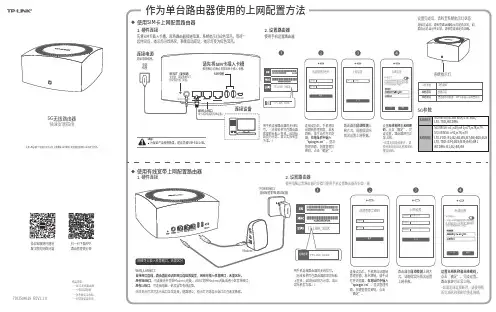
作为单台路由器使用的上网配置方法使用有线宽带上网配置路由器7103504929 REV1.1.0微信客服随时随地解决您的网络问题扫一扫下载AP P路由管理更方便路由器会自动检测上网方式,请根据实际情况设置上网参数。
下一步上网设置宽带账号宽带密码上网方式宽带拨号上网设置无线名称和无线密码,点击“确定”,完成设置。
路由器即可正常上网。
*如果无线连接断开,请使用新的无线名称和密码重连网络。
5G无线路由器注意:本指南中产品图片仅为示意,天线数量,端口数量、类型和位置等请以实际机型为准。
2. 设置路由器设置完成后,请检查系统指示灯状态:使用电脑设置路由器的步骤与使用手机设置路由器的步骤一致连接成功后,手机将自动跳转管理界面;若未跳转,请手动打开浏览器,在地址栏中输入“”,登录管理界面,创建管理员密码,点击“确定”。
确 定创建管理员密码设置密码确认密码TP-LINK_XXXX无线名称TP-LINK_XXXX1. 硬件连接先将SIM卡插入卡槽,再将路由器接通电源,系统指示灯绿色常亮,等待一段时间后,指示灯闪烁两次,系统启动成功,指示灯变为红色常亮。
WAN/LAN接口:ModemPOWER接口:连接配套的电源适配器网线可以插入任意网口,无需区分工作状态工作说明配置完成绿色常亮红色常亮路由器等待配置、SIM卡未插入或线路异常快速安装指南物品清单:·一台5G无线路由器·一个电源适配器·一张参数记录标贴·一份快速安装指南用手机连接路由器的无线信号。
(无线名称可在路由器底部的标贴上查找,此处标贴仅为示意,请以实际机型为准。
)电源插座RESET(复位键)复位键,按设备RESET 键可恢复出厂配置。
SIM卡槽WAN/LAN口用于连接电脑等有线设备。
连接设备连接电源连接电源插座。
连接成功后,手机将自动跳转管理界面;若未跳转,请手动打开浏览器,在地址栏中输入“”,登录管理界面,创建管理员密码,点击“确定”。
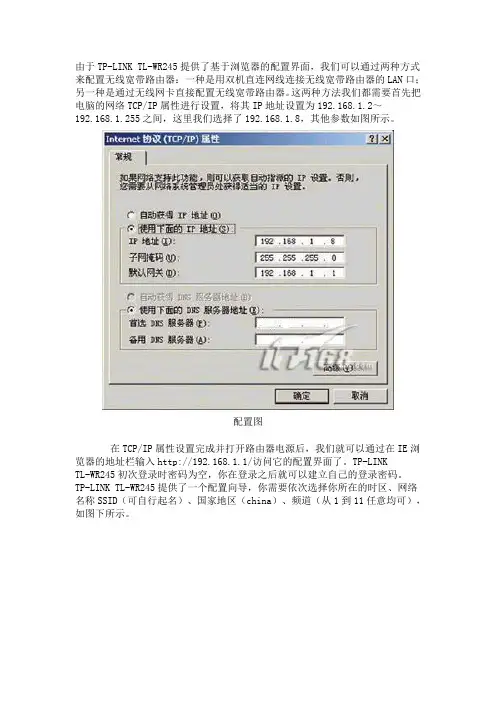
由于TP-LINK TL-WR245提供了基于浏览器的配置界面,我们可以通过两种方式来配置无线宽带路由器:一种是用双机直连网线连接无线宽带路由器的LAN口;另一种是通过无线网卡直接配置无线宽带路由器。
这两种方法我们都需要首先把电脑的网络TCP/IP属性进行设置,将其IP地址设置为192.168.1.2~192.168.1.255之间,这里我们选择了192.168.1.8,其他参数如图所示。
配置图在TCP/IP属性设置完成并打开路由器电源后,我们就可以通过在IE浏览器的地址栏输入http://192.168.1.1/访问它的配置界面了。
TP-LINK TL-WR245初次登录时密码为空,你在登录之后就可以建立自己的登录密码。
TP-LINKTL-WR245提供了一个配置向导,你需要依次选择你所在的时区、网络名称SSID (可自行起名)、国家地区(china)、频道(从1到11任意均可),如图下所示。
配置向导图接下来你需要对连接广域网的参数进行一下初始设置,以便路由器自动连接广域网。
TP-LINK TL-WR245可以支持4种上网类型:动态IP上网、静态IP上网、PPPoE (虚拟拨号xDSL)和PPTP上网类型,基本涵盖了目前常用的所有宽带上网方式。
在本文的例子中,我们选用PPPoE (虚拟拨号xDSL),如图下所示。
广域网设置图你可以按照自己所选用网络服务的具体情况进行参数设置,一般需要填写上网帐号、上网密码和连接模式(对于包月用户来说,选择永远在线最为方便)。
最后你需要填写你所在网络服务商提供的DNS地址就完成了整个向导设置过程。
宽带路由器会自置无线宽带路由器动重启一次,随后配的任务就完成了!无线AP配置在配置无线AP之前,大家应该知道一个无线局域网中的AP的使用有两种:第一种是点对点连接方案,当两个局域网之间采用光纤或双绞线等有线方式难以连接时,可采用点对点的无线连接方式。
只需在每个网段中都安装一个AP,即可实现网段之间点到点连接,也可以实现有线主干的扩展。
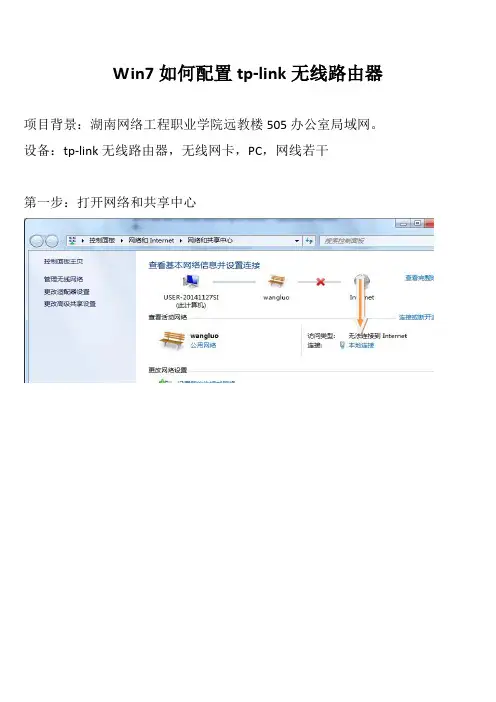
Win7如何配置tp-link无线路由器
项目背景:湖南网络工程职业学院远教楼505办公室局域网。
设备:tp-link无线路由器,无线网卡,PC,网线若干
第一步:打开网络和共享中心
第二步:项目拓扑图:
①LAN口默认地址:192.168.1.1
②WAN口默认地址:210.42.200.84
③PC的IP地址:192.168.1.100~192.168.1.199 第三步:在浏览器中输入
管理员登录密码:123456
校园局域网IP地址,绑定一个静态IP
第四步:台式机安装好无线网卡(水星牌)
第五步:通过浏览器登录网外
查看本机IP地址
本机IP:192.168.1.100,测试ping无线路由器LAN端口
本机IP:192.168.1.100,测试ping无线路由器WAN端口
共享一个无线路由器的PC做ping测试
熟悉无线路由器的配置和管理1.查看运行状态
2.设置网络参数
WAN口设置
LAN口设置
3.无线设置
4.DHCP服务
5.无线安全设置
6.无线MAC地址过滤。
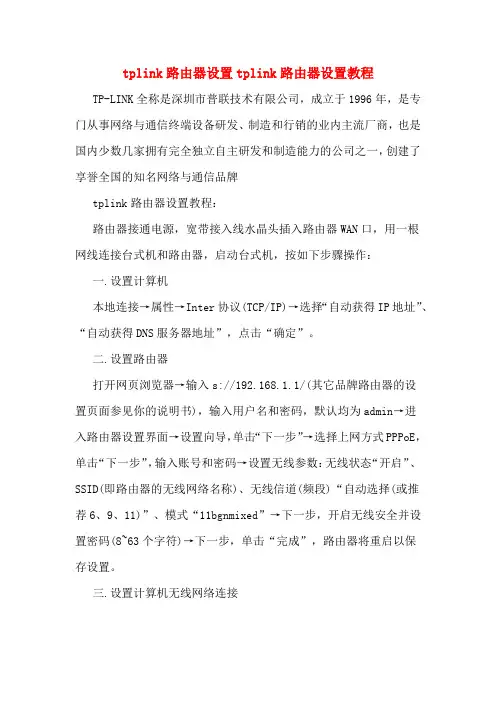
tplink路由器设置tplink路由器设置教程
TP-LINK全称是深圳市普联技术有限公司,成立于1996年,是专门从事网络与通信终端设备研发、制造和行销的业内主流厂商,也是国内少数几家拥有完全独立自主研发和制造能力的公司之一,创建了享誉全国的知名网络与通信品牌
tplink路由器设置教程:
路由器接通电源,宽带接入线水晶头插入路由器WAN口,用一根
网线连接台式机和路由器,启动台式机,按如下步骤操作:
一.设置计算机
本地连接→属性→Inter协议(TCP/IP)→选择“自动获得IP地址”、“自动获得DNS服务器地址”,点击“确定”。
二.设置路由器
打开网页浏览器→输入s://192.168.1.1/(其它品牌路由器的设
置页面参见你的说明书),输入用户名和密码,默认均为admin→进
入路由器设置界面→设置向导,单击“下一步”→选择上网方式PPPoE,单击“下一步”,输入账号和密码→设置无线参数:无线状态“开启”、SSID(即路由器的无线网络名称)、无线信道(频段)“自动选择(或推
荐6、9、11)”、模式“11bgnmixed”→下一步,开启无线安全并设置密码(8~63个字符)→下一步,单击“完成”,路由器将重启以保
存设置。
三.设置计算机无线网络连接
安装无线网卡→拔去计算机与路由器间的网线(此后网线就没用了)→网上邻居“属性”→右键单击“无线网络连接”,选择“查看
可用的无线连接”→点击“刷新网络列表”,选择前面设置的路由器网络名称,双击→输入无线网络密码,单击“连接”。
其它使用这部无线宽带路由器的电脑(含本本)只要具备无线网卡,操作同上之一、三。
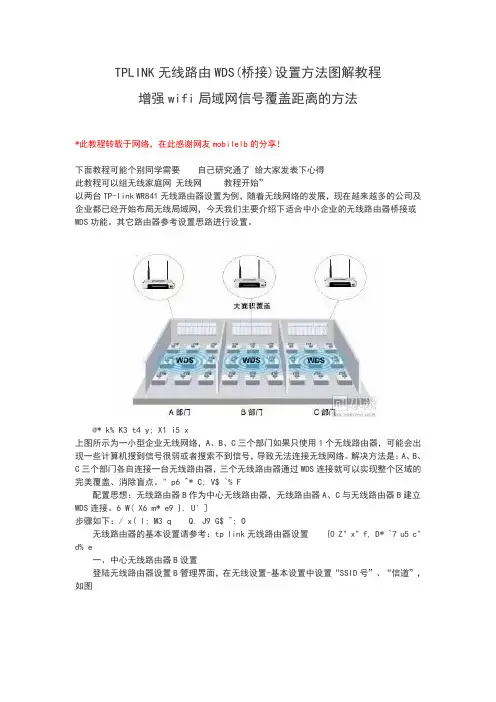
TPLINK无线路由WDS(桥接)设置方法图解教程增强wifi局域网信号覆盖距离的方法*此教程转载于网络,在此感谢网友mobilelb的分享!下面教程可能个别同学需要自己研究通了给大家发表下心得此教程可以组无线家庭网无线网教程开始”以两台TP-link WR841无线路由器设置为例,随着无线网络的发展,现在越来越多的公司及企业都已经开始布局无线局域网,今天我们主要介绍下适合中小企业的无线路由器桥接或WDS功能。
其它路由器参考设置思路进行设置。
@* k% K3 t4 y; X1 i5 x上图所示为一小型企业无线网络,A、B、C三个部门如果只使用1个无线路由器,可能会出现一些计算机搜到信号很弱或者搜索不到信号,导致无法连接无线网络。
解决方法是:A、B、C三个部门各自连接一台无线路由器,三个无线路由器通过WDS连接就可以实现整个区域的完美覆盖、消除盲点。
" p6 ^* C; V$ `% F配置思想:无线路由器B作为中心无线路由器,无线路由器A、C与无线路由器B建立WDS连接。
6 W( X6 m* e9 }, U' ]步骤如下:/ x( l; M3 q Q. J9 G$ ^; O无线路由器的基本设置请参考:tp link无线路由器设置{0 Z" x" f, D* `7 u5 c" d% e一、中心无线路由器B设置登陆无线路由器设置B管理界面,在无线设置-基本设置中设置“SSID号”、“信道”,如图在“无线设置”——“无线安全设置”中设置无线信号加密信息记录无线路由器B设置后的SSID、信道和加密设置信息,在后续无线路由器A、C的配置中需要应用。
二、无线路由器A设置。
4 A- z& }- [_: @$ L' z* R1.修改LAN口IP地址。
在网络参数-LAN口设置中,修改IP地址和B路由器不同(防止IP地址冲突),如192.168.1.2,保存,路由器会自动重启。
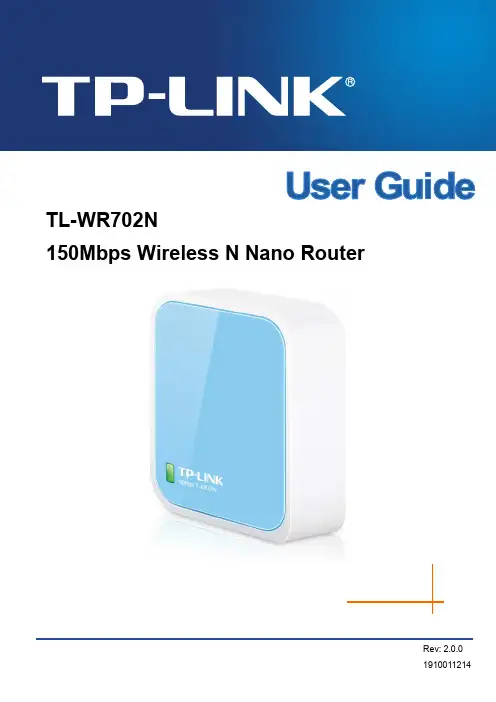
TL-WR702N150Mbps Wireless N Nano RouterRev: 2.0.0COPYRIGHT & TRADEMARKSSpecifications are subject to change without notice. is a registered trademark of TP-LINK TECHNOLOGIES CO., LTD. Other brands and product names are trademarks or registered trademarks of their respective holders.No part of the specifications may be reproduced in any form or by any means or used to make any derivative such as translation, transformation, or adaptation without permission from TP-LINK TECHNOLOGIES CO., LTD. Copyright © 2015 TP-LINK TECHNOLOGIES CO., LTD. All rights reserved.FCC STATEMENTThis equipment has been tested and found to comply with the limits for a Class B digital device, pursuant to part 15 of the FCC Rules. These limits are designed to provide reasonable protection against harmful interference in a residential installation. This equipment generates, uses and can radiate radio frequency energy and, if not installed and used in accordance with the instructions, may cause harmful interference to radio communications. However, there is no guarantee that interference will not occur in a particular installation. If this equipment does cause harmful interference to radio or television reception, which can be determined by turning the equipment off and on, the user is encouraged to try to correct the interference by one or more of the following measures:•Reorient or relocate the receiving antenna.•Increase the separation between the equipment and receiver.•Connect the equipment into an outlet on a circuit different from that to which the receiver is connected.•Consult the dealer or an experienced radio/ TV technician for help.This device complies with part 15 of the FCC Rules. Operation is subject to the following two conditions:1) This device may not cause harmful interference.2) This device must accept any interference received, including interference that may causeundesired operation.Any changes or modifications not expressly approved by the party responsible for compliance could void the user’s authority to operate the equipment.Note: The manufacturer is not responsible for any radio or TVinterference caused by unauthorized modifications to this equipment. Such modifications could void the user’s authority to operate the equipment.FCC RF Radiation Exposure StatementThis equipment complies with FCC RF radiation exposure limits set forth for an uncontrolled environment. This device and its antenna must not be co-located or operating in conjunction with any other antenna or transmitter.“To comply with FCC RF exposure compliance requirements, this grant is applicable to only Mobile Configurations. The antennas used for this transmitter must be installed to provide a separation distance of at least 20 cm from all persons and must not be co-located or operating in conjunction with any other antenna or transmitter.”CE Mark WarningThis is a class B product. In a domestic environment, this product may cause radio interference, in which case the user may be required to take adequate measures.Canadian Compliance StatementThis device complies with Industry Canada license-exempt RSS standard(s). Operation is subject to the following two conditions:(1) This device may not cause interference, and(2)This device must accept any interference, including interference that may cause undesired operation of the device.Cet appareil est conforme aux norms CNR exemptes de licence d’Industrie Canada. Le fonctionnement est soumis aux deux conditions suivantes:(1) cet appareil ne doit pas provoquer d’interférences et(2) cet appareil doit accepter toute interférence, y compris celles susceptibles de provoquer un fonctionnement non souhaité de l’appareil.Industry Canada Statement:Complies with the Canadian ICES-003 Class B specifications.Cet appareil numérique de la classe B est conforme à la norme NMB-003 du Canada.This device complies with RSS 210 of Industry Canada. This Class B device meets all the requirements of the Canadian interference-causing equipment regulations.Cet appareil numérique de la Classe B respecte toutes les exigences du Règlement sur le matériel brouilleur du Canada.Korea Warning Statements:당해무선설비는운용중전파혼신가능성이있음.NCC Notice:注意!依據低功率電波輻射性電機管理辦法第十二條經型式認證合格之低功率射頻電機,非經許可,公司、商號或使用者均不得擅自變更頻率、加大功率或變更原設計之特性或功能。
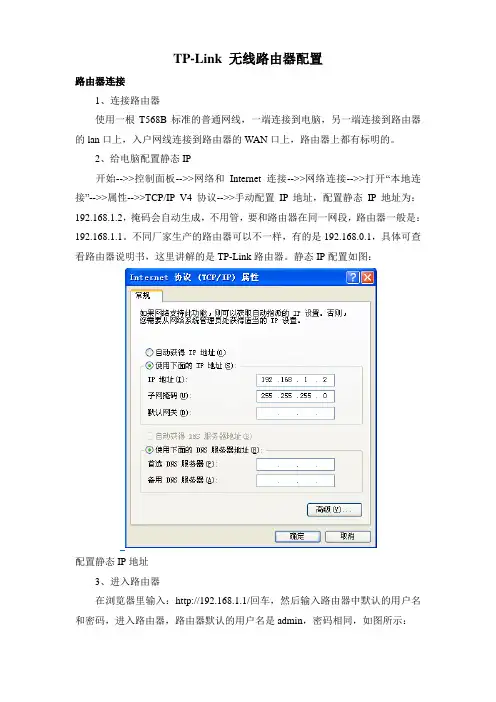
TP-Link 无线路由器配置路由器连接1、连接路由器使用一根T568B标准的普通网线,一端连接到电脑,另一端连接到路由器的lan口上,入户网线连接到路由器的WAN口上,路由器上都有标明的。
2、给电脑配置静态IP开始-->>控制面板-->>网络和Internet连接-->>网络连接-->>打开“本地连接”-->>属性-->>TCP/IP V4协议-->>手动配置IP地址,配置静态IP地址为:192.168.1.2,掩码会自动生成,不用管,要和路由器在同一网段,路由器一般是:192.168.1.1。
不同厂家生产的路由器可以不一样,有的是192.168.0.1,具体可查看路由器说明书,这里讲解的是TP-Link路由器。
静态IP配置如图:配置静态IP地址3、进入路由器在浏览器里输入:http://192.168.1.1/回车,然后输入路由器中默认的用户名和密码,进入路由器,路由器默认的用户名是admin,密码相同,如图所示:输入路由器用户名和密码,登录路由器路由器基本配置拨号设置1、进入路由器后,点击左边的“设置向导”, 点下一步2、选择“PPPoE(ADSL虚拟拨号)”,点击下一步3、输入四川广电给的上网帐号,点下一步4、无线设置,开启无线状态,在SSID栏输入容易记住的字符。
点击“下一步”码。
点击下一步。
6、完成。
DHCP动态IP分配设置要想让电脑自动获取IP,省去手动配置的繁琐,可设置DHCP;1、点击左边的“DHCP服务器”-->>选择启用(默认情况下是启用的)2、设置可用地址范围:如果是家用,范围可设置小一点,例如:192.168.1.100~192.168.1.105,也就是说同时只可接入6台主机同时上网,超过了,就获取不到IP了,也就无法上网了,也是出于一种安全性笔记本无线上网1、有线上网路由器经过以上设置后,就可以通过上网了,插上网线,接到路由器的lan 口上,修改IP地址为动态自动获取,当获取到IP后便可上网。
路由器桥接方法上图所示为一小型企业无线网络,A、B、C三个部门如果只使用1个无线路由器,可能会出现一些计算机搜到信号很弱或者搜索不到信号,导致无法连接无线网络。
解决方法是:A、B、C三个部门各自连接一台无线路由器,三个无线路由器通过WDS连接就可以实现整个区域的完美覆盖、消除盲点。
配置思想:无线路由器B作为中心无线路由器,无线路由器A、C与无线路由器B建立WDS连接。
步骤如下:无线路由器的基本设置请参考:tp link无线路由器设置一、中心无线路由器B设置登陆无线路由器设置B管理界面,在无线设置-基本设置中设置“SSID号”、“信道”,如图:在“无线设置”——“无线安全设置”中设置无线信号加密信息记录无线路由器B设置后的SSID、信道和加密设置信息,在后续无线路由器A、C的配置中需要应用。
二、无线路由器A设置。
1.修改LAN口IP地址。
在网络参数-LAN口设置中,修改IP地址和B路由器不同(防止IP地址冲突),如192.168.1.2,保存,路由器会自动重启。
2.启用WDS功能。
重启完毕后,用更改后的LAN口IP地址重新登陆无线路由器A,在无线设置-基本设置中勾选“开启WDS”。
大家注意这里的SSID跟B路由器的是不一样的,当然也可以设置成相同的,这样你在这三个路由器覆盖范围内可以漫游,也就是说只要你在这个范围内随意一点连上了网,到这个范围内的另一点也能上网,不用重新连接,重新输入SSID很方便形象的说就是三个路由器组成了一个相同的大网。
3.WDS设置。
点击“扫描”,搜索周围无线信号。
在扫描到的信号列表中选择B路由器SSID号,如下图中TP-LINK_841_B,点击“连接”。
将信道设置成与B路由器信道相同。
设置加密信息和B路由器相同,“保存”。
4.关闭DHCP服务器。
在DHCP服务器中,选择“不启用”,“保存”,重启路由器。
无线路由器A配置完成。
此时无线路由器A与无线路由器B已成功建立WDS。
TP-LINK 无线路由器设置图文教程 篇一:电信宽带与 TPlink 无线路由器连接设置图文教程 我家用的光纤猫接 tp-link 路由器,接 1 台台式电脑,2 个手机和 1 个平板电脑。
出现了 很多棘手问题,我在网上查了 n 多资料,终于解决了。
现在把它总结如下,与大家分享。
(借 用了一些资料,谢过了。
)言归正传 你先按下图连接好设备 步骤: 1. 在不接光猫的情况下。
在 ie 浏览器中, 输入 192.168.1.1, 进入路由器设置界面。
把 lan 口 ip 设置为 192.168.2.1(避免与光纤猫 ip 的冲突)。
2.再在“设置向导”选择动态 ip。
设置无线密码等。
直到完成向导设置。
3.这步最关键,很多攻略都没有提到。
在“MAC 地址克隆”中点击"克隆 MAC 地址"按钮并 保存。
4.在路由“DHCP 服务器”中启用服务器。
地址段 192.168.2.100~192.168.2.199. 5.把光猫出来的网线插到路由的 WAN 口。
6.路由器启用了 DHCP,打开路由器设置页,进入 DHCP,设置网关、DNS 为路由器 IP 地 址 192.168.2.1,保存。
7.电脑上的网络参数全部设为自动获取。
现在的小区一般都已经覆盖光纤了, 用无线路由器上网设置方法跟用 ADSL 的设置方法还 是有区别的,网上教程虽然不少,但很多关键的地方都没说,大家只要照着以上的方法去设置 应该是能解决问题的了。
篇二:TP-Link 无线路由器上网设置教程-绝对震撼 TP-Link 无线路由器上网设置教程(1) 1.将 TP-LINK 无线路由器通过有线方式连接好后,在 IE 输入 192.168.1.1,用户名和密码 默认为 admin,确定之后进入以上设置界面。
打开界面以后通常都会弹出一个设置向导的小页面, 如果有一定经验的用户都会勾上“下 次登录不再自动弹出向导”来直接进行其它各项细致的设置。
路由器设置图解...以TP LINK T410为例2009-02-19 10:54在启动和登录成功以后,浏览器会显示管理员模式的画面。
在左侧菜单栏中,共有“运行状态”、“设置向导”、“网络参数”、“dhcp服务器”、“转发规则”、“安全设置”、“路由功能”和“系统工具”八个菜单。
单击某个菜单项,您即可进行相应的功能设置。
在使用过程中,如果您对本产品的功能有任何疑问,您只需单击该页面的“帮助”按钮,即可获得详细的联机帮助。
下面将详细讲解各个菜单的功能。
运行状态本页显示路由器工作状态1)lan口状态此处显示当前lan口的mac地址、ip地址和子网掩码。
2)wan口状态此处显示当前wan口的mac地址、ip地址、子网掩码、网关和dns服务器。
同时右侧将显示用户上网方式(pppoe/动态ip/静态ip)。
如果用户的上网方式为pppoe(adsl拨号上网)的话,当用户已经连接internet 时,此处将会显示用户的上网时间和“断线”按钮,单击此按钮可以进行即时的断线操作,当用户尚未连接internet时,此处将会显示“连接”按钮,单击此按钮可以进行即时的连接操作。
3) wan口流量统计此处显示当前wan口接收和发送的数据流量信息。
网络参数在“网络参数”菜单下面,共有“lan口设置”、“wan口设置”和“mac地址克隆”三个子项。
单击某个子项,您即可进行相应的功能设置,下面将详细讲解各子项的功能。
LAN口设置本页设置lan口的基本网络参数。
1mac地址:本路由器对局域网的mac地址,此值不可更改。
2ip地址:本路由器对局域网的ip地址。
该ip地址出厂设置为192.168.1.1,您可以根据需要改变它。
ATTENTION:如果您改变了本ip地址,您必须用新的ip地址才能登录路由器进行web界面管理,并且局域网中所有计算机的默认网关必须设置为该ip地址才能正常上网。
3子网掩码:本路由器对局域网的子网掩码,可以在下拉列表中选择b类(255.255.0.0)或c类(255.255.255.0)地址的子网掩码。
在设置路由器之前,先要做好准备工作,如下:
@1材料:modem和无线路由器各一台,网线两根(至于长度要看具体情况了)
@2连线方法:先把外线接到modem(调制解调器,也就是我们常说的“猫”);modem与路由器之间用一根网线相连,其中路由器端接入WAN端口,另一根网线一端接入路由器的LAN接口,另一端接电脑的网线接口(如果你的电脑有无线功能,也可以选择不连这一根
直接使用无线网络上网)
1.打开浏览器,在地址栏输入19
2.168.1.1,见下图
2.浏览器提示输入用户名和密码,路由器默认用户名均为admin,正确输入之后
点击确定,不建议勾选“记住我的凭据”见下图
进入之后看到的界面如下
3.然后选择左侧第二项设置向导,
4.点击“下一步”继续
5选择第一项,然后点击“下一步”
6.在“上网账号”一栏输入宽带帐号,“上网口令”和“确认口令”都输入宽带密码,然后点击“下一步“
7.首先“无线状态”选择“开启”
在SSID一栏默认的是“TP-LINK_7BB4E6”,你可以选择更改,以便能够更容易的认出自己的无线网络,但名称必须为英文字符
信道选择“自动”
模式选择“11bgn mixed”
频段带宽选择“自动”
下面的“无线安全选项”选择“WPA-PSK/WPA2-PSK”
PSK密码:输入8位数的数字密码(可以输入8到63位,建议8位)
然后选择“下一步”,
详细见下图
8.最后点击“重启”,等待路由器3分钟左右就可以用手机搜索连接了。
最新T-link路由器的设置方法(图解)-tp link路由器设置
T-link各产品开启路由器的方法首先介绍一下利用路由器实现多台电脑同时上网的方法.首先具备的条件是:路由器一个(可以为4口,8口,16口,甚至更多的),如果你有很多台电脑,可以买个多口的交换机.网线直通线数条,电信mode一个(或者你是专线那就不需要mode了),pc电脑至少2台以上(如果只有一台,使用路由器是可以的,但是就失去了使用路由器的意义了.其实tp-link公司出的路由器,比如TP-LINKTL-402M或者是401M或者是其他型号的tp-link路由器,路由开启方法大多差不多.下面本文以TP-LIN KTL-402M为例,请看图片1
tp-link路由器介绍到这里,大家只要按图片里的介绍,将PC,电信宽带MODE,路由器,相互正确连接,那么一个网络就已经组好了.下面介绍怎么样开起路由功能.如果线都已经接好.我们这个时候随便打开一台连好的PC电脑.打开网上邻居属性(图片2),本地连接属性(图片3),tcp/ip协议属性(图片4),设置ip为子网:网关:图片5)确定,DNS在
配置路由器完后在行设置.注:如果是98和me系统,请到控制面板网络连接去设置.这里xp为例,请看图片2.3.4.5
对了,这里提醒一下大家,ip设置网段,可以设置在之间都可以,不要将同一IP设置为多台电脑,这样就会引起IP冲突了.切记.好了当设置到这里.我就可以打开桌面的InternetExplor er,输入回车,请看图片6
这里提示输入用户名和密码,默认的用户名和密码都是admin,在路由器说明书上也有写着.输入后按回车,即可进入路由器配置界面.注:tplink的路由器默认IP基本都是密码基本都是admin首次进入路由器界面,请看图片7
这里我们选择设置向导.请看图片8
然后下一步,请看图片9
在点下一步,看到图片11,按完成即可设置好路由. 然后在设置在点网络参数,WAN口设置,请看图片12
好了到了,这里路由器里的配置一切都设置好了,现在我们只有重起路由器就OK了.点系统工具,重起路由器,几秒钟后就好了,请看图片13
这个时候我们关掉配置的网页窗口,接上其他的电脑就可以上网了.注:因为本路由器的DHC P服务是自动开起的,所以你只要接上PC电脑,路由器就会分配IP,等给电脑,所以其他的电脑基本无须设置,直接用网线连接路由器或者交换机就可以上网了.当然也可以手动设置IP: IP设置范围:子网:网关:可以设置当地电信提供的DNS,分首选DNS和备用DNS如果不清楚当地的DNS地址,也可以将首选的DNS设置为也就是网关了,备用的无须填写.好,现在继续上面的我们需要将这台PC的DNS地址给设置上,方法就不多说了,打开网上邻居属性本地连接属性TCP/IP协议属性,请看图片14为当地电信DNS地址.图片15,DNS为网关地址
v1.0 可编辑可修改
注:上面图片14设置的是当地电信DNS地址,朋友们需要根据自己当地电信DNS地址去设置好了就介绍到这里。
这里选择adsl虚拟拨号,我们大多都是选择它的,其他的静态那是专线用户选择的,我们这里不做详细介绍,知道宽带用户,铁通,网通等虚拟拨号用户,选择它就行了,然后下一步请看图片10
11。